Der Battle.net Chat
… für D2 Legacy only
Die Figuren und ihre Bedeutungen
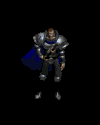 |
Blizzard-Angestellter: Ein autorisierter Vertreter von Blizzard Entertainment. |
 |
Battle.net-Systemadministrator: Ein autorisierter Vertreter von Battle.net. |
 |
Channel-Moderator: Kann Personen aus einem Channel entfernen oder verbannen und den nächsten Operator des Channels bestimmen, wenn er sich ausklinkt. |
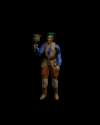 |
Sprecher: Kann von jeder Person gehört werden, die in einem moderierten Channel anwesend ist. |
 |
Battle.net-Chat-Teilnehmer: Hat sich über einen Chat-Client eingeklinkt und kann Spiele weder starten noch sich darin einklinken. Meistens handelt es sich hier um einen sogenannten Bot (automatischer Chat-Teilnehmer) |
 |
Blizzard-Schiedsrichter: Moderator für Turnierspiele, die auf Battle.net ausgetragen werden. |
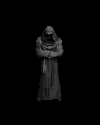 |
Figur mit grauer Robe: Ein toter Diablo II-Profi-Charakter. |
 |
Figur mit brauner Robe: Der Teilnehmer ist dem Bnet nicht bekannt. Open Bnet Chars und Warcraft III Teilnehmer werden z.B. so dargestellt. |
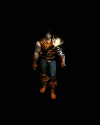 |
Diablo-Client: Hat sich mit dem Diablo-Client in Battle.net eingeklinkt. |
 |
WarCraft 2 Battle.net Edition-Client: Hat sich mit einem „Warcraft 2 Battle.net Edition“-Client in Battle.net eingeklinkt. |
 |
StarCraft-Client: Hat sich mit dem StarCraft-Client in Battle.net eingeklinkt. |
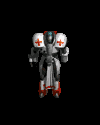 |
BroodWar-Client: Hat sich mit dem BroodWar-Client in Battle.net eingeklinkt. |
Chat Commands (Befehle)
Die folgenden Befehle können in allen Battle.net chat-channels benutzt werden. [user] meint hier Name des Charakters.
Im Bnet Chat selber gibt es auch noch eine umfangreiche Hilfe dazu. Screenshot
| /help | Beispiel: /help whisper | |||||
|---|---|---|---|---|---|---|
| Zeigt eine Hilfe an auch zu speziellen Themen (siehe Beispiel). | ||||||
| /whois [User] | Beispiel: /whois Tpark | |||||
| Zeigt generelle Informationen zu einem User an, zum Beispiel ihre Account Nummer. Es eignet sich gut um zu sehen ob ein Freund eingeloggt ist. siehe auch: /where /whereis |
||||||
| /whoami | Beispiel: /whoami | |||||
| Zeigt Informationen zu eurem Account im Battle.net | ||||||
| /w [user] | Beispiel: /w JohnS | |||||
| Sendet eine private Nachricht an den User egal in welchen Channel dieser grade ist.
siehe auch: /msg /whisper |
||||||
| /ignore [user] | Beispiel: /ignore BFitch | |||||
| Ignoriert einen User für ankommende Nachrichten. Gut geeignet um sich gegen spam zu schützen.
siehe auch: /squelch (scheint nicht mehr zu funktionieren siehe deshalb: /squelch) |
||||||
| /unignore [user] | Beispiel: /unignore BFitch | |||||
| Ein ignorierter User kann nur wieder normal mit dir chatten. siehe auch: /unsquelch |
||||||
| /away [text] | Beispiel: /away essen | |||||
| Zeigt eine away-Nachricht an, wenn jemand dich whispert. Ideal um zu zeigen das man grade afk (away from keyboard) ist samt Grund und/oder Uhrzeit der Rückkehr. Die away-Nachricht wird auch beim /whois auf euren Account angezeigt. Um die away Nachricht zu löschen reicht ein „/away“ ohne Grund. |
||||||
| /dnd [text] | Beispiel: /dnd sorry spiele grad mit GFraizer | |||||
| Dnd bedeutet: „Do Not Disturb“ – verhindert das alle geflüsterten Nachrichten bei euch angzeigt werden. Um es wieder zu deaktivieren reicht ein „/dnd“ (vergl. /away). Auch wenn ihr am spielen seit und /dnd Grund setzt erreicht euch keine geflüsterte Nachricht mehr. Nur normalen Chat Text könnt ihr dann noch sehen. |
||||||
| /who [channel] | Beispiel: /who Open Tech Support | |||||
| Listet alle User in dem angegebenen Channel auf. | ||||||
| /stats [user] ID | Beispiel: /stats DavidN STAR | |||||
| Zeigt eine User gewonnen/verloren/verbindung verloren Statistik für Normale und Ladder Spiele an. Damit eher Bedeutung für StarCraft oder Warcraft:
|
||||||
| /time | Zeigt die aktuelle Zeit im Battlenet an (Server Zeit). | |||||
| /users | Zeigt die aktuelle Anzahl von User im Battle.net an, also wie voll die Server gerade sind. | |||||
| /r | Beispiel: /reply | |||||
| Reply – Antworten. So könnt ihr schnell auf eine private Nachricht (whispern) antworten. |
Chat Channel: Befehle
Die folgeneden Befehle könnt ihr nur in den Chat Channels verwenden.
| /join [channel name] | Beispiel: /join Blizzard Tech Support |
|---|---|
| Ihr wechselt automatisch in den angegebenen Channel. siehe auch: /channel |
|
| /me [text] | Beispiel: /me is rolling on the floor laughing! |
| Zeigt einen „emotion“ Text (eine Tätigkeit). |
Chat Channel: Operator Befehle
Die folgenden Befehle könnt ihr nur benutzen, wenn ihr Channel Operator seid.
| /designate [user] | Beispiel: /designate AlenL |
|---|---|
| Sucht den nächsten Channel Operator aus. Wenn ihr den Channel oder den ganzen Chat verlassen würdet wäre diese Person automatisch der nächste Operator im Channel. Wenn ihr ausversehen mehrere Person „designated“ hab und den Chat verlasst wird nur der zuletzt selektierte zum Operator. |
|
| /resign | Beispiel: /resign |
| Kann benutzt werden um einen vorherigen /designate Befehl wirksam zu machen. Damit werdet ihr vom Operator zum User. |
|
| /rejoin | Beispiel: /rejoin |
| Ihr rejoint den aktuellen Channel. Das bedeutet verlassen und sofort wieder betreten. | |
| /kick [user] | Beispiel: /kick TwainM |
| Kicked einen User aus dem Channel. Kicken meint rauswerfen. | |
| /ban [user] | Beispiel: /ban RobertB |
| Kicked einen User aus dem Channel und verhindert, daß dieser ihn wieder betreten kann. Wenn der aktuelle Operator den Channel verlässt kann wird ein ban unwirksam. |
|
| /unban [users] | Beispiel: /unban RobertB |
| Erlaubt einem verbannten User wieder den Channel zu betreten. |
Short Cut Befehle
| CTRL-X | Diablo, StarCraft, und Warcraft II BNE: markierten Text ausschneiden |
|---|---|
| CTRL-C | Diablo, StarCraft, und Warcraft II BNE: markierten Text kopieren |
| CTRL-V | Diablo, StarCraft, und Warcraft II BNE: markierten Text einfügen |
| CTRL-A | Diablo, StarCraft, und Warcraft II BNE: den ganzen Text markieren |
| CTRL-N | Diablo II: markierten Namen einfügen |
| ALT-N | Diablo, StarCraft, und Warcraft II BNE: markierten Namen einfügen |
| ALT-V | Diablo, StarCraft, und Warcraft II BNE: Schaltet Join/Part Nachrichten im Channel an/aus |
| CTRL-M | Diablo II: Musik im Chat Channel an/aus. |
| ALT-W with user selected |
Diablo, StarCraft, Warcraft II BNE: Flüstert dem markierten Nutzer. siehe auch: /w /msg /m /whisper |
| TAB | Diablo II: Wechselt zwischen den letzten 10 benutzen Befehlen |
|---|---|
| StarCraft: Wechselt zum letzten benutzen Befehl und wechselt dann die User im Channel durch. | |
| /d2notify | Diablo II: Schaltet Join und Parts ein/aus. (Join = betreten von Channels, Part = Verlassen von Channels) |
Friendlist
Was ist die Friendlist? – Klassifizierung der Einträge:
Friend
Ein User trägt einen Anderen in seine f-list ein. Lässt man sich nun seine Friendlist per Befehl anzeigen, bekommt man folgende Informationen: Ob ein Freund online ist, mit welchem Spiel der Freund online ist etc. vergl /whois
Mutual Friend (oder Close Friend)
Wenn man sich gegenseitig auf die f-list setzt, dann sieht man genau, in welchem Spiel oder Channel sich der Andere befindet.
Dadurch ist es möglich, den Anderen schnell zu finden. Des Weiteren bekommt man eine Notiz wenn ein Mutual Friend online kommt.
Diese sehen z.B. so aus:
- Your friend [account] has entered Battle.net.
- Your friend [account] has left Battle.net.
- Your friend [account] created a [program] game called [game name]
Anzahl der Einträge in der Friendliste: 25 ist derzeit die maximale Anzahl der User, die man eintragen kann.
Chat Protection
/Options (Alias: /o)
Es gibt 3 unterschiedliche Flags, die ihr setzen könnt, um ankommende Nachrichten zu filtern:
Flüstern – Wenn gesetzt, werden alle privaten Nachrichten von Leuten, die nicht auf eurer Friendliste stehen, ignoriert.
| /options ignorewhispers (alias: /o igw) | Ignoriert Flüstern, ausser die Leute sind auf eurer Friendlist. |
|---|---|
| /options unignorewhispers (alias: /o unigw) | Jede Person kann euch wieder durch Flüstern erreichen. |
Public – Wenn gesetzt, werden alle öffentlichen Nachrichten, ausser von Leuten eurer Friendlist, in Public Channels ignoriert.
| /options ignorepublic (alias: /o igpub) | Ignoriert alle Nachrichten in Public Channels, ausser die Leute befinden sich auf eurer Friendlist. |
|---|---|
| /options unignorepublic (alias: /o unigpub) | Alle Nachrichten in Public Channels werden wieder angezeigt. |
Private – Wenn gesetzt, werden alle Nachrichten, ausser von Leuten eurer Friendlist, in Privaten Channels ignoriert.
| /options ignoreprivate (alias: /o igpriv) | Ignoriert alle Nachrichten in privaten Channels, ausser die Leute befinden sich auf eurer Friendlist. |
|---|---|
| /options unignoreprivate (alias: /o unigpriv) | Alle Nachrichten in privaten Channels werden wieder angezeigt. |
Die Chatprotection ist für die User gedacht, die am Spielen und nicht am Chatten interessiert sind. Denn wenn man mit
Texten, Fragen etc zugespammt wird, kann der Spielspass doch leiden.
Friends commands
| /friends | alias: /f |
|---|---|
| Der elementare Befehl für alle Friend Befehle. Nur /friend zeigt euch eine Hilfe zu den einzelnen Befehlen. |
|
| /friends list | alias: /friends l oder /f l |
| Zeigt euren aktuellen Friendlist Einträge und einen kurzen Überblick was eure Freunde gerade machen (chatten, spielen etc). |
|
| /friends add [account] | alias: /friends a [account] |
| Speichert den angegebenen Account in eure Liste. Sollte der Name ungültig sein oder eure Liste voll (25 Einträge), erhaltet ihr eine Fehlernachricht. |
|
| /friends remove [account] | alias: /friends r [account] |
| Löscht den angegebenen Account aus eurer Liste. Sollte der Name gar nicht in der Liste sein erhaltet ihr eine Fehlermessage. |
|
| /friends msg [Text] | alias: /friends m [Text] |
| Sendet eine Nachricht an alle in eurer Friendliste. | |
| /friends promote [acc] (pos) | alias: /friends p [account] (Position) |
| Setzt den angegeben Account auf die angegebene Position in eurer Liste. Gebt ihr keine Position oder 0 an, wird der Account um einen Platz höher gesetzt. |
|
| /friends demote [acc] (pos) | alias: /friends d [account] (Position) |
| Setzt den angegebenen Account auf die angegebene Position in eurer Liste. Wird keine Zahl oder 0 angegeben, so wird der Account um eine Position nach unten gesetzt. |
Friendslist Alias
In allen Battle.net Befehlen könnt ihr die benötigten Accountnamen abkürzen, sofern diese in eurer Friendlist stehen.
Um dieses Shortcut zu benutzen schreibt man %f[Nummer]. Die Nummer ist dabei die Position aus der Friendliste. Beispiel:
Um der Position 1 in euere Liste zu whispern (flüstern): /msg %f1 hi du.
Andere Informationen:
- Wenn /dnd gesetzt ist werdet ihr keine „xy ist online“ Notifikationen von Mutual Friends bekommen.
- Wenn ihr einen Account in die Flist hinzufügen wollt, der schon vorhanden ist, werdet ihr eine entsprechende Fehlernachricht
erhalten.
Chat Channels – Public Channels
Es gibt unterschiedliche Arten von Channels im Battle.net. Mit unterschiedlichen Regeln und Eigenschaften:
Public Channels,
sind dem Bnet ausgewiesene Channel, offizielle Channel wenn man so will. Sie haben keinen Operator, und „Bad Words“
(bestimmte Wörter, wie z.B. Schimpfwörter, Nazi Zeug, etc) werden aus dem öffentlichen Text gefiltert und somit nicht gezeigt.
Zu diesen Channels findet ihr hier mehr.
Private Channels,
alle nicht durch das Bnet ausgewiesene Channel sind Private Channel. Hier werden keine „Bad Words“ gefiltert.
Clan Channels
Clan Channels sind ebenfalls Private Channels. Jedoch hat jeder Clan Channel einen ganz genauen Operator.
Nur er wird zum OP wenn er den Channel betritt, oder dieser Account muss einen Op „designaten“ (siehe Chat Befehle).
Um einen Clan Channel zu erstellen geht man genauso vor, wie beim erstellen eines normales Channels, packt aber das Wort „op“ vor den
Namen des Channels. Der zum Channel Namen passende Account ist in einem Clan Channel automatisch der Operator.
Beispiel: „/join op inDiablo.de“. Dort hätte nur der Account „inDiablo.de“ Operator-Rechte. Ideal für Clans, weil somit nur
Leute, die das Passwort zum jeweiligen Account haben Operator im Channel werden können.
Channel Einschränkungen
Diablo: User, die sich über Diablo1 einwählen können, nur Diablo1 Channels, Open Tech Support und Blizzard Tech Support joinen.
Diablo1 Clients können keine Privaten Channels joinen oder erstellen.
Diablo und StarCraft Shareware: Shareware Clients können nur Shareware Channels joinen, Open Tech Support und Blizzard Tech Support.
Shareware Clients können ebenfalls keine Private channels joinen oder erstellen.
Telnet Clients + Telnet Bots: Teilnehmer, die über den Telnet Gateway im Bnet sind können nur Open Tech Support,
Blizzard Tech Support und den Public Chat joinen. Telnet Clients/Bots können keine Private Channels joinen oder betreten.
Diablo II: Diablo II Clients können nur in Diablo II Channel auf ihrem Realm. Sie können nicht in Diablo II Channels auf einem
anderen Realm
Public Channels
Wie bereits oben gesagt, haben Public Chans keinen Operator und filtern bestimmte Wörter in öffentlichen Nachrichten.
Einige Public Chans:
- Blizzard Chat
- Blizzard Tech Support
- Open Tech Support
Diablo II Channels:
(Open Chars)
- Diablo II Europe-1
- Starting Strategies
- Trading
- Barbarian Village
- Amazon Camp
- Necromancer Crypt
- Paladin Temple
- Sorceress Tower
- Hardcore Players
- Cooperative Players
- Diablo II PvP
Realm Characters
Realm Channels können nur von Usern betreten werden, die über einen der Realm Server online sind.
Beispiele:
- Diablo II Europe-1
- Starting Strategies USWEST
- Trading USWEST-1
- Barbarian Village Europe
- Amazon Camp Europe
- Necromancer Crypt Europe
- Paladin Temple Europe
- Sorceress Tower Europe
- Hardcore Players Europe
- Cooperative Players Europe
- Diablo II PvP Europe
MasterJM
Stand: Dezember 2005
